装完系统后才发现有一个磁盘只分到了17.4GB,于是就想到了合并磁盘分区,下面与大家分享下合并磁盘分区的方法,并将实战成果作一个演示,以便大家更好的领会
0 [/ w; S* @3 o) V 在重装雨林木风Win7系统之前,进行了磁盘分区,装完系统后才发现有一个磁盘只分到了17.4GB,于是就想到了合并磁盘分区。下面教大家雨林木风Win7系统下合并磁盘分区的方法,并将实战成果作一个演示。
1 s+ [8 q* Q: t: S! d, f8 Z& z 1.选中桌面上的“计算机”图标,按下鼠标右键,在右键菜单栏中选择“管理”,如图1所示:7 j2 e' c t4 J7 O' K# P
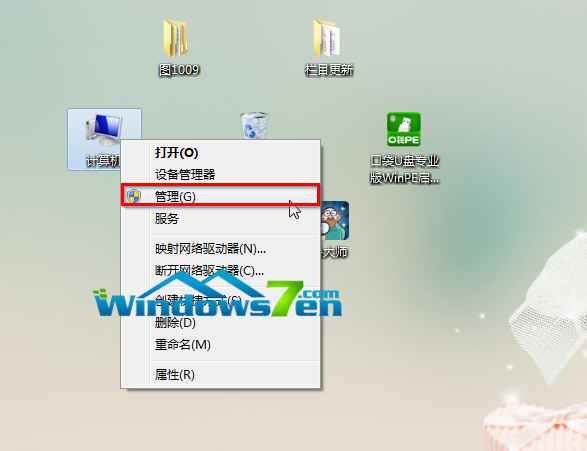
$ F& m2 X5 A- U) x5 ~1 l) v 图1 计算机属性管理
" Y5 z: X% s$ e/ i/ n" d 2.在“磁盘管理”中选中一个想要进行合并的磁盘,按下鼠标右键,在右键菜单栏中选择“删除卷”,如图2所示:1 [; J1 L" N, k8 M

$ [% q6 I3 ` C4 @3 r# } 图2 磁盘管理删除卷
$ n# n- _1 z3 o+ V [3 V. L 3.选中要进行扩展的磁盘,按下鼠标右键,windows7系统下载在右键菜单栏中选择“扩展”,如图3所示:# I* ^5 Y6 M d7 O3 F* Z
 9 t* J- @8 Q) F: |2 M* ? 9 t* J- @8 Q) F: |2 M* ?
图3 扩展卷, C4 H# s8 f/ ~* [
4.扩展后可以发现原本的两个磁盘分区已经合并在一起了,系统下载如图4所示:
# r8 C( ?' T+ V0 l 
* R% g# ~0 V- C; B 图4 Win7磁盘分区合并已完成: R- i4 x4 @/ I: @
|